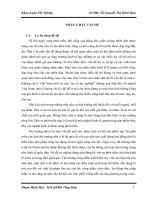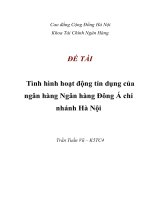Tắt ổ đĩa mềm để máy tính không bị treo
Bạn đang xem bản rút gọn của tài liệu. Xem và tải ngay bản đầy đủ của tài liệu tại đây (185.8 KB, 7 trang )
Tắt ổ đĩa mềm để máy tính khơng bị
treo
Hiện nay, khi ráp máy tính mới, đa số người dùng đều không lắp ổ đĩa mềm
(ổ đĩa A). Tuy nhiên do trên mainboard vẫn còn cổng cắm cáp dữ liệu cho ổ
đĩa mềm nên Windows vẫn nhận diện ra nó. Do vậy, khi lỡ truy xuất ổ đĩa
này, máy tính của bạn có thể bị treo.
Nếu nó chưa được tắt trong trình BIOS setup, bạn hãy tắt nó trong hệ điều hành
Windows.
Bấm chuột phải lên biểu tượng My Computer, chọn Manage. Trong cửa sổ hiện
ra, bấm hàng chữ Device Manager ở khung bên trái, bấm dấu + trước hàng chữ
Floppy disk controllers ở khung bên phải, bấm chuột phải lên hàng chữ Standard
floppy disk controller và chọn Disable.
Bỏ ổ đĩa mềm ra khỏi My Computer (07:45 - 21/05/2012)
Hiện nay, khi ráp máy tính mới, đa số người dùng khơng lắp ổ đĩa mềm (ổ đĩa
A). Tuy nhiên do trên mainboard vẫn còn cổng cắm cáp dữ liệu cho ổ đĩa
mềm nên Windows vẫn nhận diện ra nó. Do vậy, khi lỡ truy xuất ổ đĩa này,
máy tính của bạn có thể bị treo.
Nếu ổ đĩa mềm chưa được tắt trong trình BIOS setup, bạn hãy tắt nó trong cửa sổ
quản lý thiết bị phần cứng của Windows.
Bấm chuột phải lên biểu tượng My Computer, chọn Manage. Trong cửa sổ hiện ra,
bấm hàng chữ Device Manager ở khung bên trái, bấm dấu + trước hàng chữ
Floppy disk controllers ở khung bên phải, bấm chuột phải lên hàng chữ Standard
floppy disk controller và chọn Disable.
Tạo đĩa mềm từ ảnh đĩa
Đĩa mềm có khả năng khởi động thường được dùng như là phương sách cuối cùng,
để khởi động trình cài đặt trên phần cứng khơng có khả năng khởi động từ đĩa CD
hoặc bằng cách nào khác.
Ảnh đĩa là tập tin chứa nội dung hoàn tồn của một đĩa mềm có dạng thơ (raw).
Ảnh đĩa, v.d. boot.img, không thể đơn giản được sao chép vào ổ đĩa mềm. Cần
phải sử dụng một chương trình đặc biệt để ghi các tập tin ảnh vào đĩa mềm trong
chế độ thơ. Tiến trình này cần thiết vì các ảnh này là sự đại diện thơ của đĩa đó :
cần phải làm việc sao chép rãnh ghi các dữ liệu từ tập tin vào đĩa mềm.
Có một số phương pháp khác nhau tạo đĩa mềm từ ảnh đĩa. Tiết đoạn này diễn tả
phương pháp tạo đĩa mềm từ ảnh đĩa trên nền tảng khác nhau.
Bất chấp phương pháp nào bạn sử dụng để tạo đĩa mềm, bạn nên nhớ bật nút chống
lại ghi trên đĩa mềm đó, một khi ghi nó, để đảm bảo dữ liệu được ghi sẽ khơng bị
hại tình cờ.
Ghi ảnh đĩa từ hệ thống Linux/UNIX
Để ghi các tập tin ảnh đĩa mềm vào những đĩa mềm thật, rất có thể là bạn sẽ cần có
quyền truy cập hệ thống của người chủ (root). Hãy nạp một đĩa mềm rỗng tốt vào ổ
đĩa mềm. Sau đó, nhập lệnh
$ dd if=tên_tập_tin of=/dev/fd0 bs=1024 conv=sync ; sync
mà tên_tập_tin là một của những tập tin ảnh đĩa mềm đó (xem Phần 4.2, “Tải tập
tin xuống nhân bản Debian” để tìm tên_tập_tin thích hợp. /dev/fd0 là tên thường
dùng của thiết bị đĩa mềm; có lẽ máy trạm . Lệnh này có thể trở về dấu nhắc trước
khi Unix ghi xong đĩa mềm, vì vậy trên thiết bị đĩa mềm hãy theo dõi đèn hiển thị
đĩa hoạt động, kiểm tra xem đèn này không mở và đĩa quay xong, trước khi đẩy nó
ra ổ. Trên một số hệ thống riêng, bạn sẽ cần phải chạy lệnh để đẩy đĩa mềm ra ổ .
Một số hệ thống riêng thử gắn kết tự động đĩa mềm nào được nạp vào ổ. Có lẽ bạn
cần phải tắt tính năng này, trước khi máy trạm cho phép bạn ghi một đĩa mềm
trong chế độ thơ. Tiếc là phương pháp thích hợp đặc trưng cho hệ điều hành.
Ghi ảnh đĩa từ DOS, Windows, hay OS/2
Nếu bạn có khả năng truy cập một máy kiểu i386 hoặc amd64, bạn có thể dùng
một của những chương trình sau đây để sao chép ảnh vào đĩa mềm.
Dưới MS-DOS, có thể sử dụng chương trình rawrite1 và rawrite2. Để làm như
thế, trước tiên hãy kiểm tra xem bạn đã khởi động vào hệ điều hành DOS. Việc thử
dùng chương trình này bên trong hộp DOS trong hệ điều hành Windows, hoặc việc
nhấn đơi vào chương trình này trong Windows Explorer rất có thể sẽ khơng phải
hoạt động được.
Chương trình rwwrtwin chạy dưới hệ điều hành Windows 95, NT, 98, 2000, ME,
XP và rất có thể dưới các phiên bản sau. Để sử dụng nó, bạn sẽ cần phải giải nén
tập tin « diskio.dll » trong cùng thư mục.
Có thể tìm thấy những cơng cụ này trên đĩa CD-ROM Debian chính thức, dưới thư
mục /tools (cơng cụ).
Khởi động Mac kiểu mới từ OpenFirmware
Trong , “Khởi động trình cài đặt trên đĩa cứng của Mac kiểu mới”, bạn đã để
những tập tin vmlinux, initrd.gz, yaboot và yaboot.conf vào cấp gốc của phân vùng
HFS. Sau đó thì bạn cần phải khởi động vào OpenFirmware (xem Phần 3.6.1, “Gọi
OpenFirmware”). Tại dấu nhắc, gõ
0 > boot hd:x,yaboot
(cũng thay thế x bằng số thứ tự phân vùng của phân vùng HFS vào đó các tập tin
hạt nhân và yaboot), kết thúc bằng phím Enter. Trên một số máy nào đó, người
dùng cũng cần phải nhập ide0: thay cho hd:. Sau vài giây thêm nữa, bạn sẽ thấy
một dấu nhắc yaboot
boot:
Tại dấu nhắc boot: của yaboot, gõ hoặc install hay install video=ofonly kết thúc
bằng phím Enter. Đối số video=ofonly được nhập nhằm mục đích tương thích
nhất, bạn cũng có thể thử dùng nó nếu install khơng đủ. Chương trình cài đặt
Debian nên khởi chạy.
Khởi động bằng TFTP
Việc khởi động từ mạng cần thiết bạn có sự kết nối mạng và máy phục vụ khởi
động mạng kiểu TFTP (DHCP, RARP, hay BOOTP).
Phương pháp cài đặt để hỗ trợ khả năng khởi động qua mạng được diễn tả trong
Phần 4.5, “Chuẩn bị tập tin để khởi động qua mạng TFTP”.
Hiện thời, các hệ thống PReP và PowerMac kiểu mới có hỗ trợ khả năng khởi động
qua mạng.
Trên máy chạy Open Firmware, như PowerMac kiểu mới, hãy vào bộ theo dõi khởi
động (xem Phần 3.6.1, “Gọi OpenFirmware”) và nhập câu lệnh
0 > boot enet:0
Khơng có tác động thì cũng cần phải thêm tên tập tin như thế:
0 > boot enet:0,yaboot
Máy kiểu PReP và C